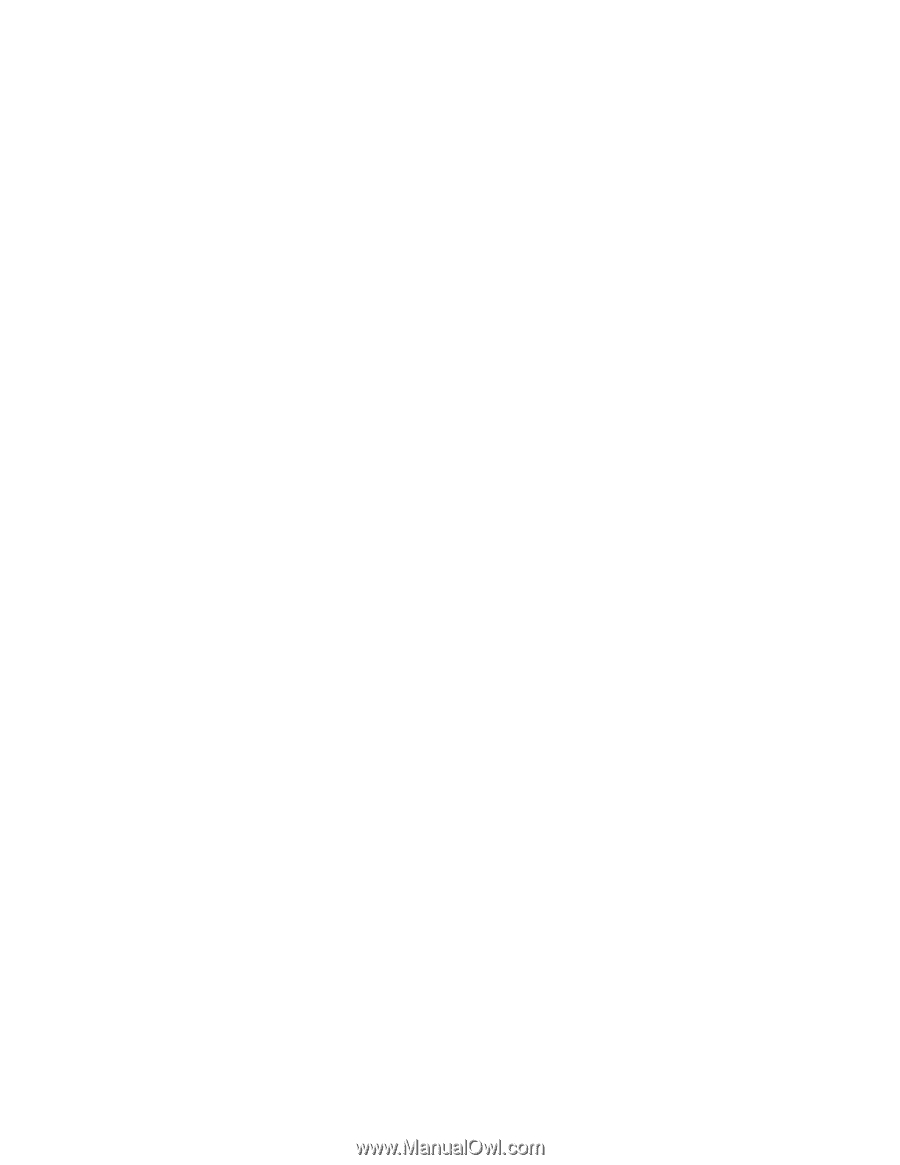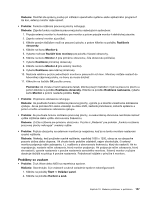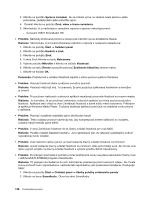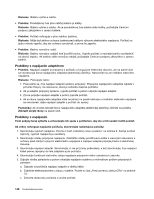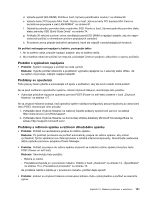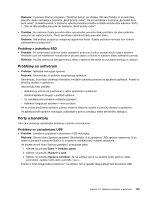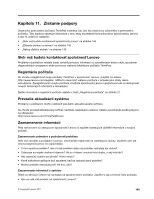Lenovo ThinkPad X1 (Slovakian) User Guide - Page 158
Problémy s napájacím adaptérom, Problémy s napájaním
 |
View all Lenovo ThinkPad X1 manuals
Add to My Manuals
Save this manual to your list of manuals |
Page 158 highlights
Riešenie: Batériu vybite a nabite. • Problém: Prevádzkový čas plne nabitej batérie je krátky. Riešenie: Batériu vybite a nabite. Ak je prevádzkový čas batérie stále krátky, požiadajte Centrum podpory zákazníkov o opravu batérie. • Problém: Počítač nefunguje s plne nabitou batériou. Riešenie: Môže byť aktívna ochrana batérie pred náhlymi výkyvmi elektrického napájania. Počítač na jednu minútu vypnite, aby ste ochranu vynulovali, a znova ho zapnite. • Problém: Batériu nemožno nabiť. Riešenie: Batériu nemožno nabíjať, keď je príliš horúca. Vypnite počítač a nechajte batériu vychladnúť na izbovú teplotu. Ak batériu stále nemožno nabíjať, požiadajte Centrum podpory zákazníkov o opravu batérie. Problémy s napájacím adaptérom • Problém: Napájací adaptér je pripojený k počítaču a fungujúcej elektrickej zásuvke, ale na paneli úloh sa nezobrazuje ikona napájacieho adaptéra (elektrickej zástrčky). Nerozsvieti sa ani indikátor sieťového napájania. Riešenie: Postupujte takto: 1. Presvedčte sa, či je napájací adaptér správne pripojený. Pripojenie napájacieho adaptéra nájdete v príručke Pokyny na nastavenie, ktorá je súčasťou balenia počítača. 2. Ak je adaptér pripojený správne, vypnite počítač a potom odpojte napájací adaptér. 3. Znova pripojte napájací adaptér a potom zapnite počítač. 4. Ak sa ikona napájacieho adaptéra stále nezobrazí na paneli nástrojov a indikátor sieťového napájania sa nerozsvieti, dajte napájací adaptér a počítač do opravy. Poznámka: Ak chcete zobraziť ikonu napájacieho adaptéra (elektrickej zástrčky), kliknite na položku Zobraziť skryté ikony na paneli úloh. Problémy s napájaním Tieto pokyny teraz vytlačte a uchovávajte ich spolu s počítačom, aby ste si ich neskôr mohli pozrieť. Ak vôbec nefunguje napájanie počítača, skontrolujte nasledujúce položky: 1. Skontrolujte vypínač napájania. Pozrite si časť „Indikátory stavu systému" na stránke 9. Keď je počítač zapnutý, vypínač napájania je osvetlený. 2. Skontrolujte všetky pripojenia napájania. Odstráňte všetky predlžovacie káble s viacerými zásuvkami a ochrany pred náhlymi výkyvmi elektrického napájania a napájací adaptér pripojte priamo k elektrickej zásuvke. 3. Skontrolujte napájací adaptér. Skontrolujte, či nie je fyzicky poškodený, a tiež skontrolujte, či je napájací kábel pevne zapojený do tela adaptéra aj do počítača. 4. Skontrolujte funkčnosť sieťového zdroja napájania pripojením iného zariadenia k zásuvke. 5. Odpojte všetky zariadenia a potom otestujte napájanie systému s minimálnym počtom pripojených zariadení. a. Odpojte od počítača napájací adaptér a všetky káble. b. Zabráňte elektrostatickému výboju z batérie. Pozrite si časť „Pred výmenou dielca CRU" na stránke 73. c. Zatvorte obrazovku počítača a otočte počítač. 140 Používateľská príručka